国区如何使用土耳其区iCloud
国区如何使用土耳其区iCloud
最近土耳其的汇率暴跌,现在iCloud200GB折合人民币只要7元,对比我现在的21感觉划算很多,故尝试一下土区账号邀请进家庭组省钱的方式。
一 注册iCloud土耳其区账号
注册账号
首先要注册一个新的iCloud账号用作土区账号,邮箱啥的没有要求,这是iCloud注册地址:iCloud,进去后点击创建Apple ID
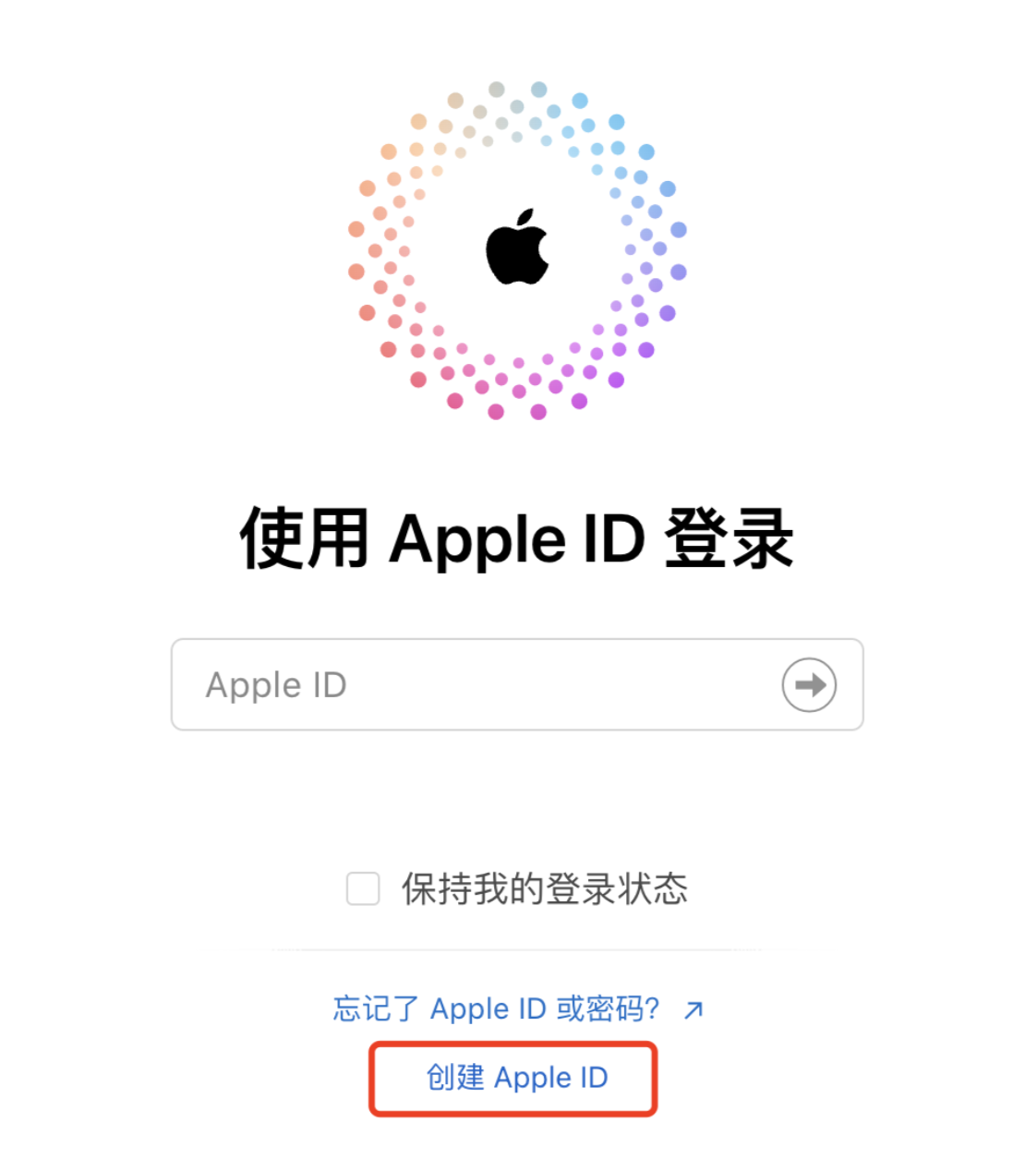
国家一定要选择土耳其
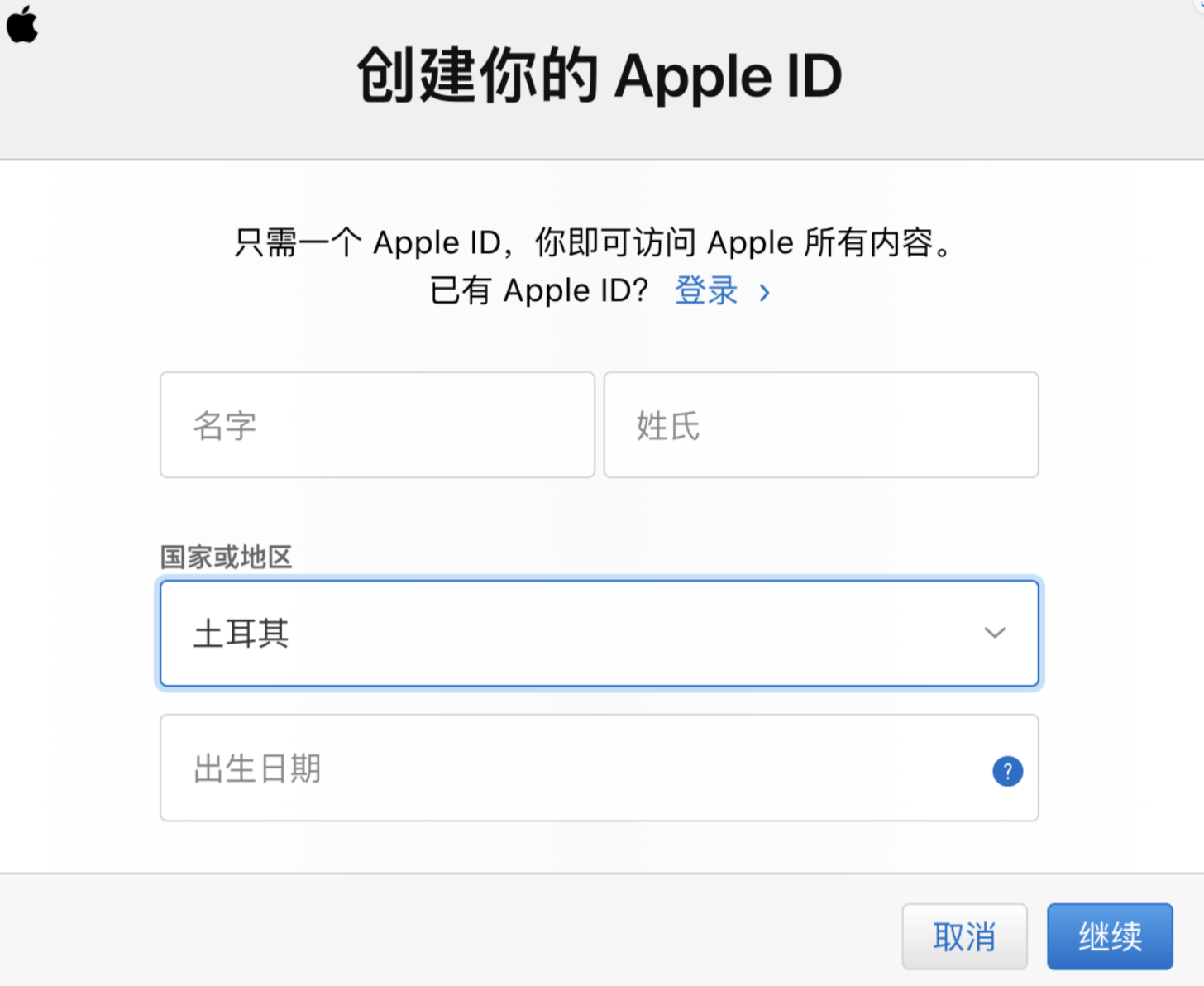
邮箱需要使用没有注册Apple ID的账号
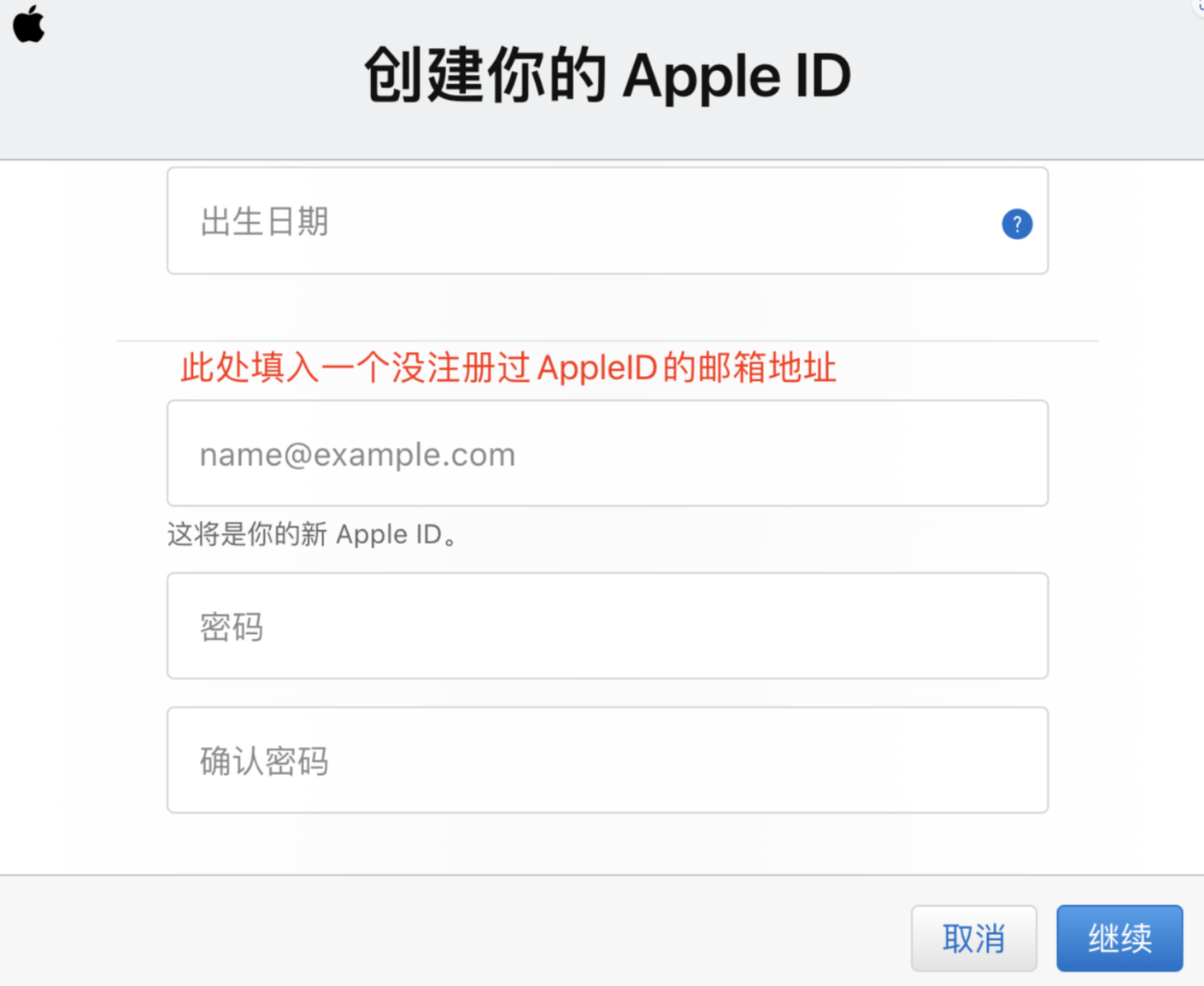
可以使用没注册过苹果账号的国内手机
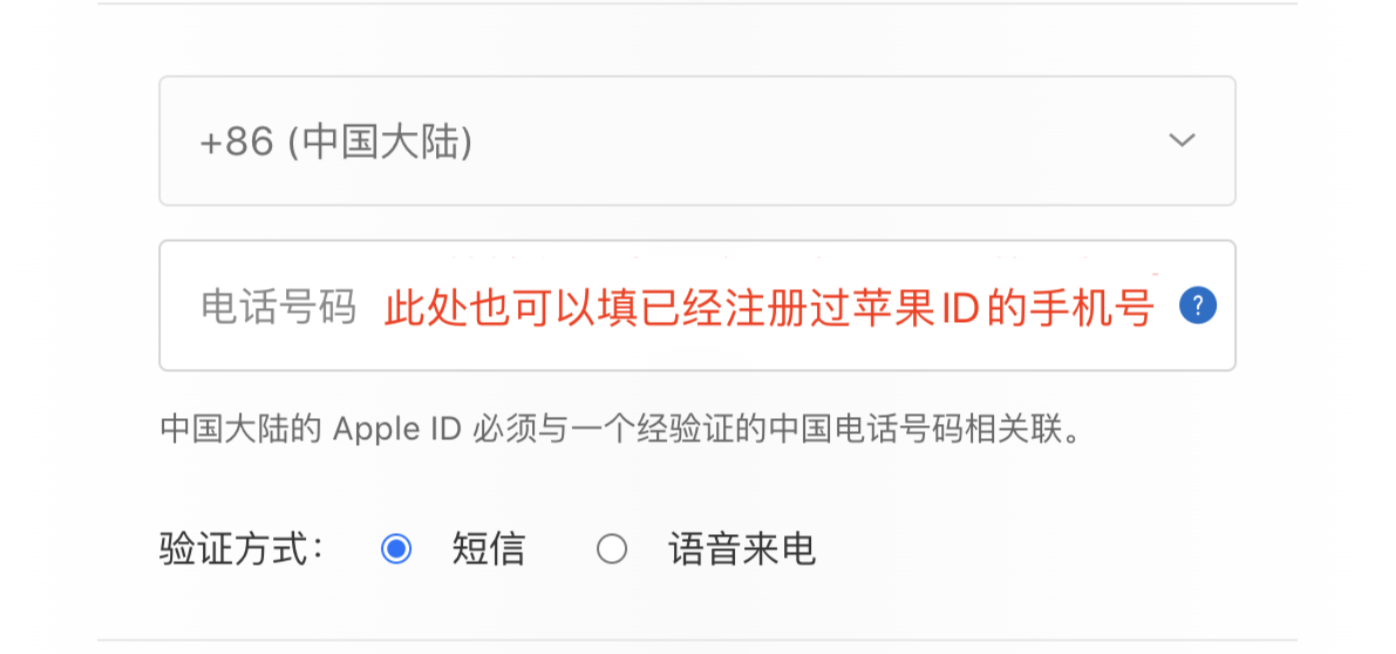
添加付款信息
注册成功后,要在iCloud上登录,然后点击右上角进入管理AppleID 页面
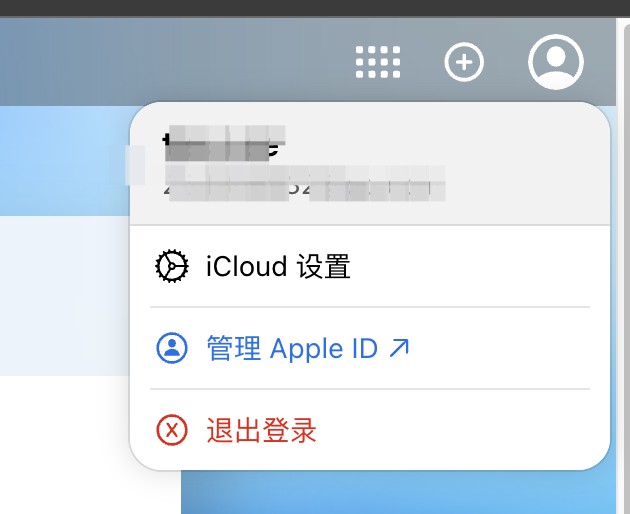
进入后选择付款方式
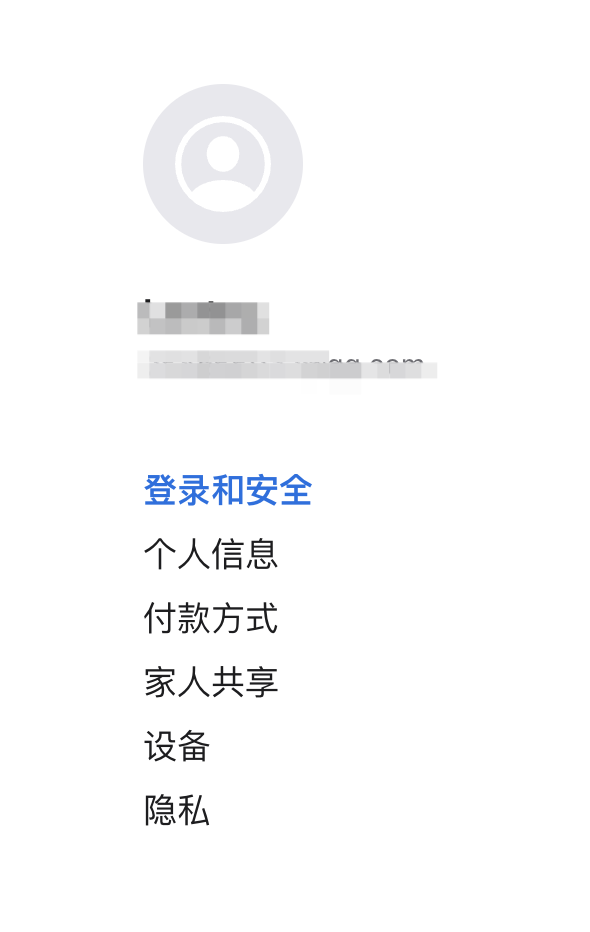
如下图,付款方式一定要为空,账单寄送地址和派送地址都要填,必须是标准土耳其地址;
这一步非常重要,如果账单地址和派送地址不对,付款的时候会弹框,所以必须要把地址填好,一个格子都别落下,用英文名
下面附几个土耳其的地址:
- **[土耳其外交机构地址大全](https://www.dashiguan.net/turkey-diplomatic-institutions/)**
- **[土耳其地址生成器](https://www.meiguodizhi.com/tr-address)**
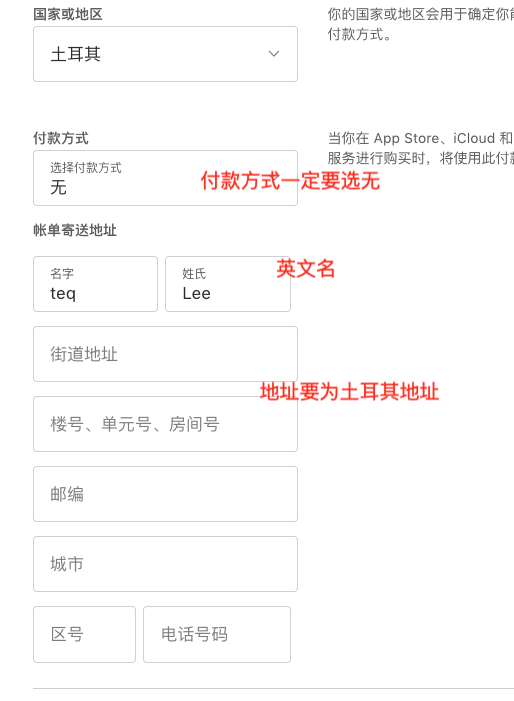
下面的是我填的地址
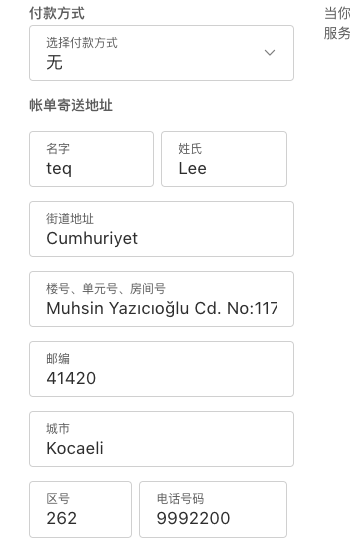
可以使用我的地址:
Konak, Veysel Çk. No:97, 35638 Konak/İzmir, Turkey(第一行)
Konak, Veysel Çk. No:97, 35638 Konak/İzmir, Turkey(第二行)
35638(第三行)
İzmir(第四行)
536-3796416(电话)
登录账号
最好找一台闲置的苹果设备,登录这个账号。
二 加入家庭组
加入家庭组有两种办法,一种是将土耳其账号作为主账号拉入其他账号,另一种是将土区账号拉入已有家庭组,我因为现在的账号已经在家庭共享所以选后一种方式,并且后一种方式更方便一点也不会影响到其他账号。
使用隔空投送加入家庭组
首先要保证土区账号设备和主账号设备都开启了隔空投送并且是所有人连接,开启步骤
- 设置 > 通用 > 隔空投送 > 所有人
接下来使用主账号设备邀请土区账号,将两个设备放在一起,主账号设备操作,步骤如下
- 设置 > 家庭共享 > 右上角添加图标> 邀请他人> 隔空投送

然后土区账号设备就会弹出邀请信息,直接加入就行。
三 充值土区苹果礼品卡
这一步算是比较难的一步,因为需要去土耳其礼品卡网站购买礼品卡并充值。现在比较常见的购买渠道是两个:
-
- 只支持Master/VISA,快速稳定,但容易缺货,我使用的EPiN
-
- 除非只有银联卡,不然别用,偶尔抽风不稳定,onyunfor购买步骤可以看这篇文章Apple Store 土耳其礼品卡直购指南 - 知乎 (zhihu.com)
EPiN的购买步骤如下:
- 注册
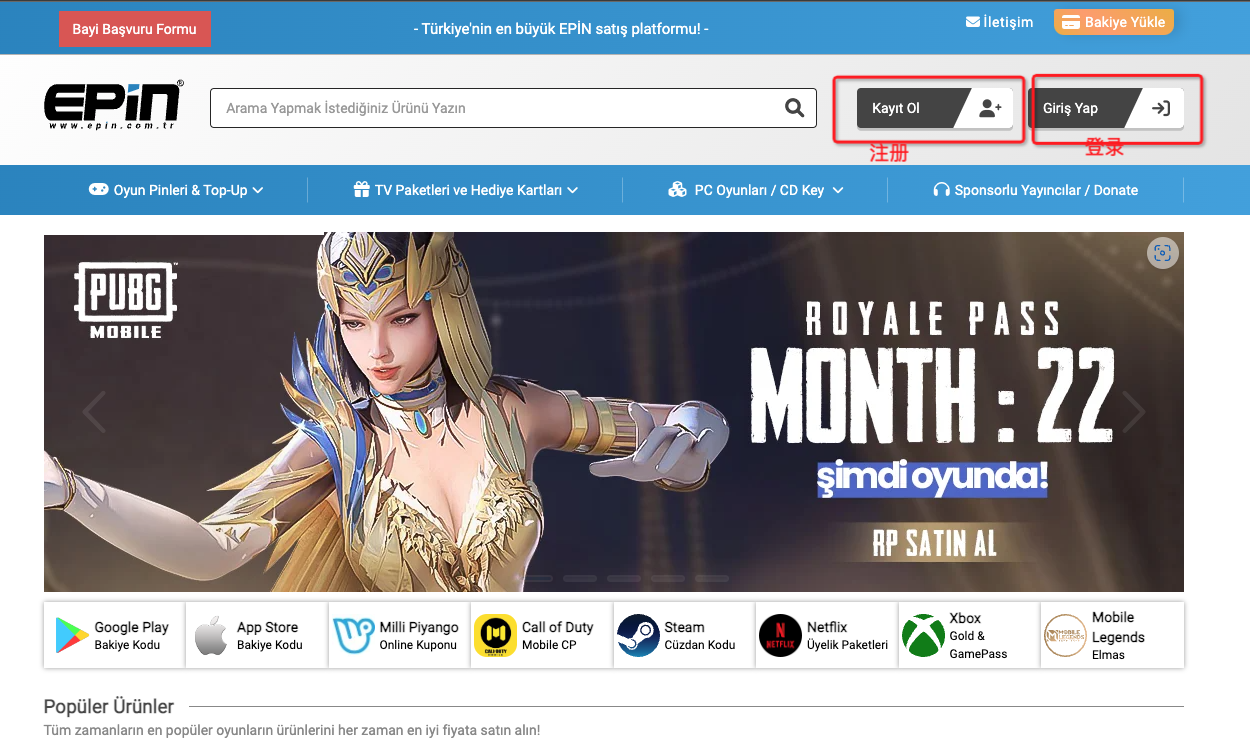
如果有Google账号可以直接选Google账号登录,可以免去注册的烦恼,然后购买的时候填一个国内的手机号码就行,如果你没有Google账号就接着往下看
填写注册信息,如果看不懂可以用浏览器翻译一下
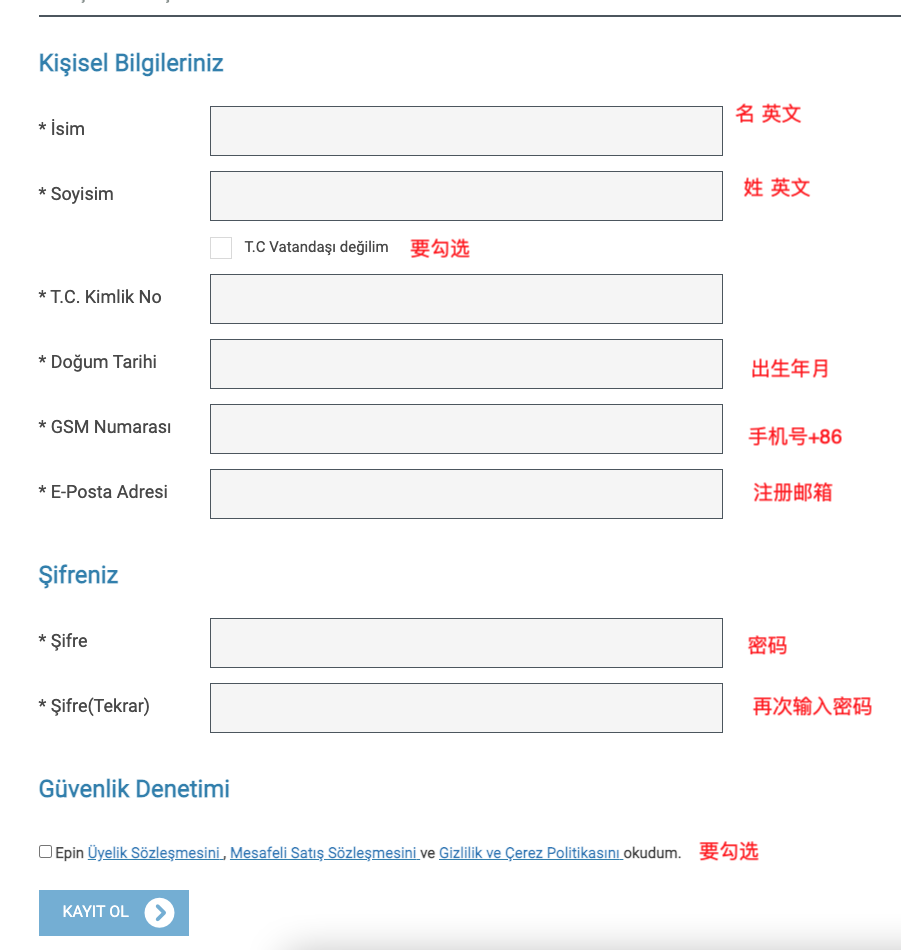
注册成功
出现这个页面就是注册成功了
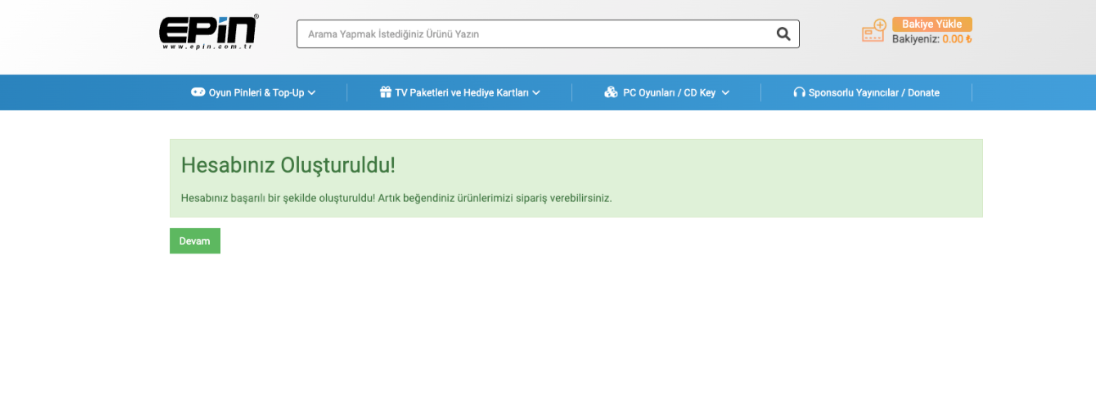
回到首页购买礼品卡
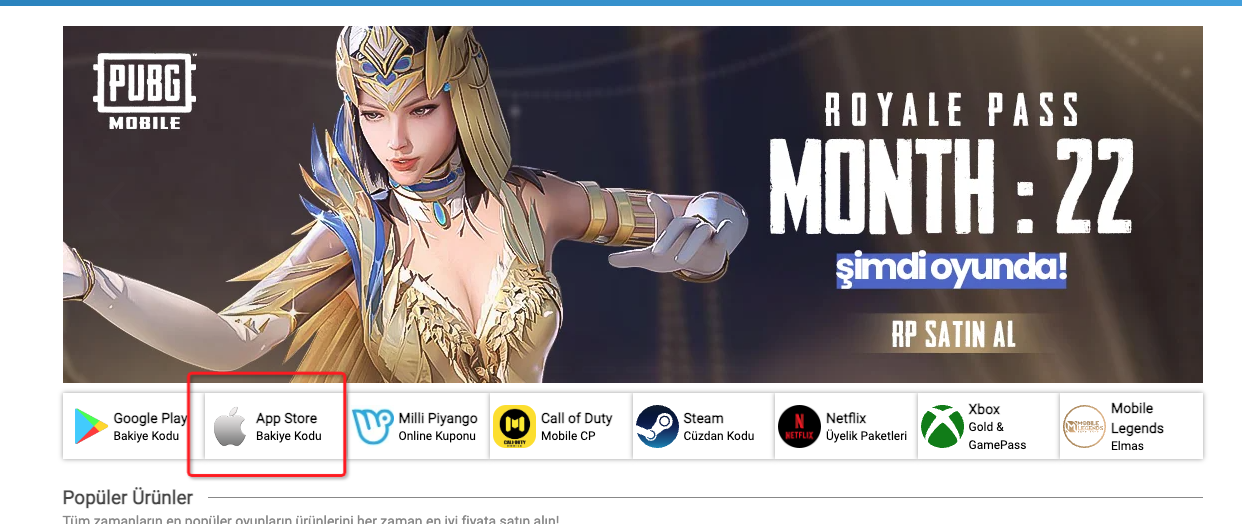
购买的时候记得选第二个选项,这个是信用卡购买,然后点击蓝色按钮
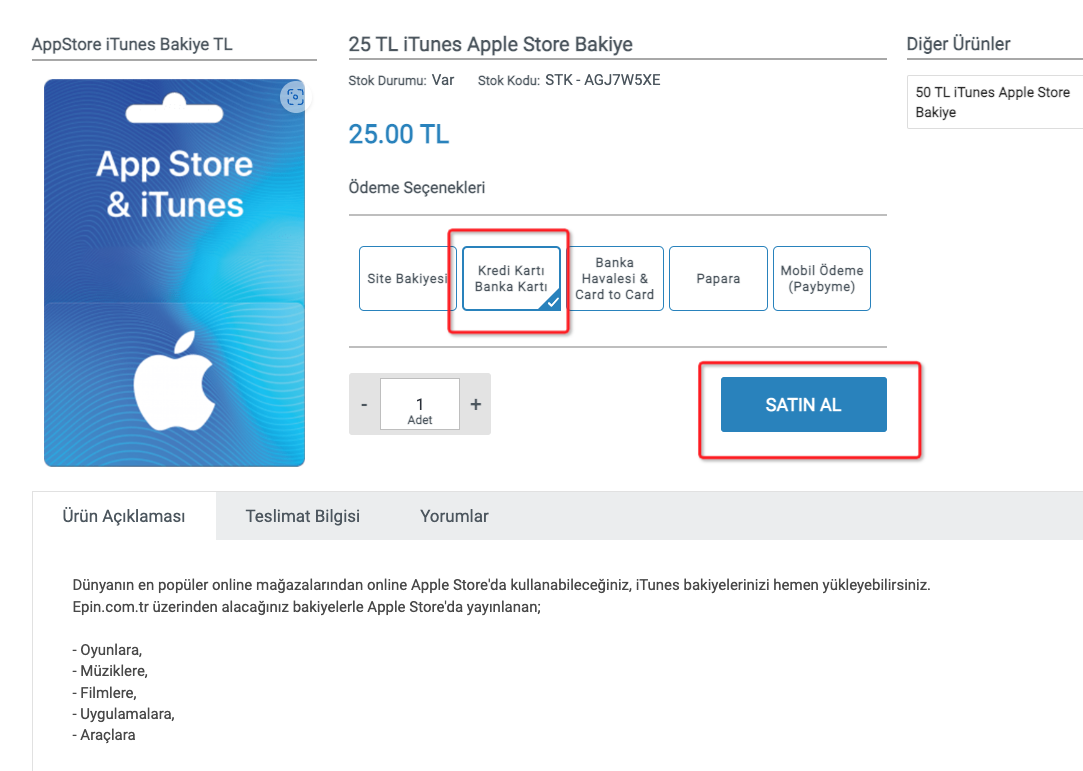
选择Master/Visa
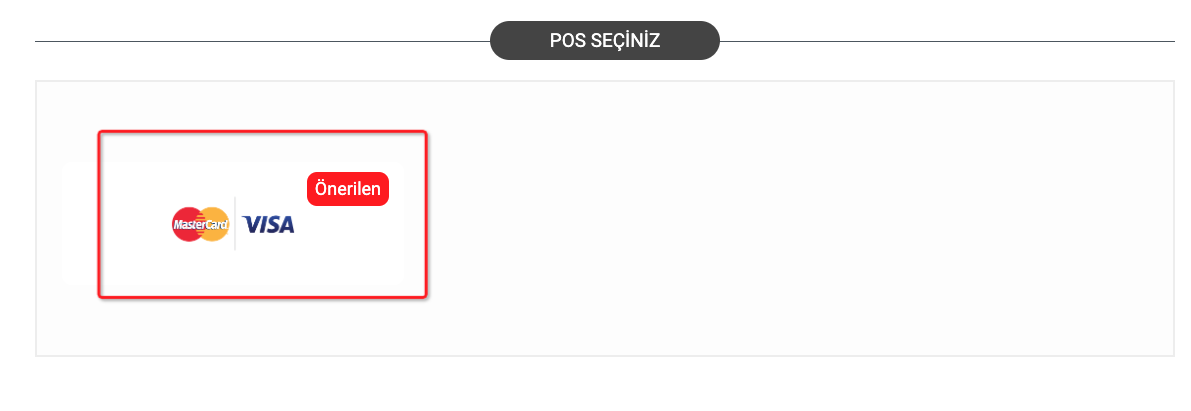
去支付,按照下面的图示操作就行
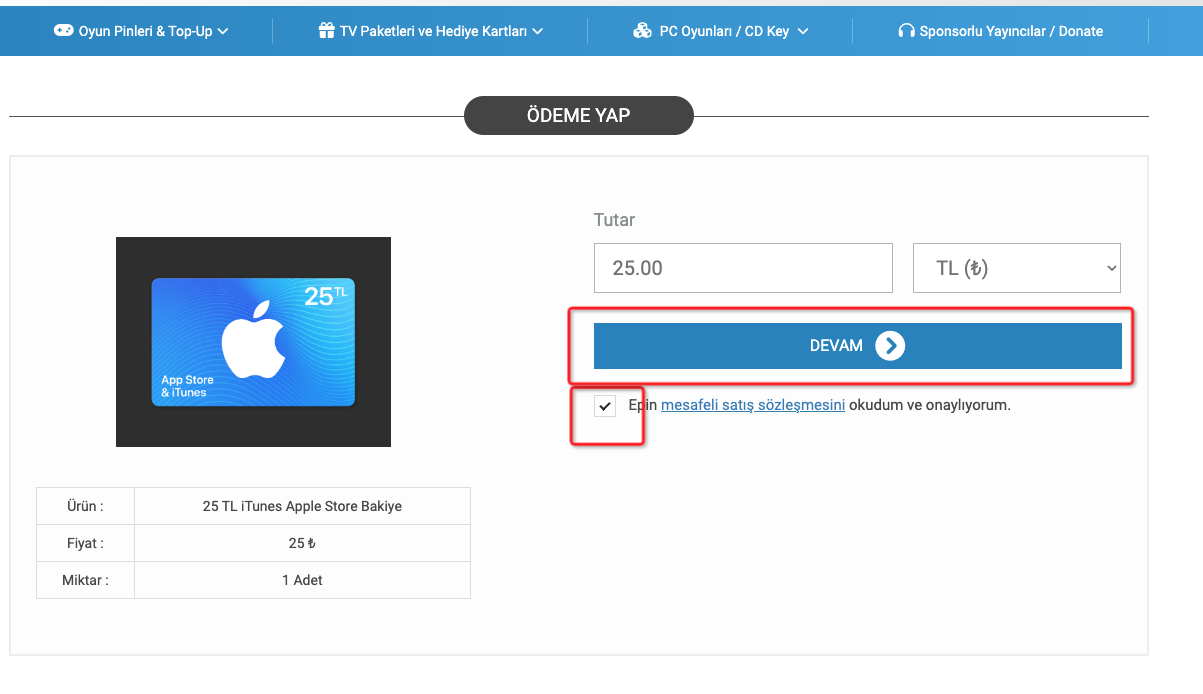
填写付款信息
这个有个问题,点击DEVAM按钮后有可能会出现跳转失败的情况,这个时候重新刷新一下就好
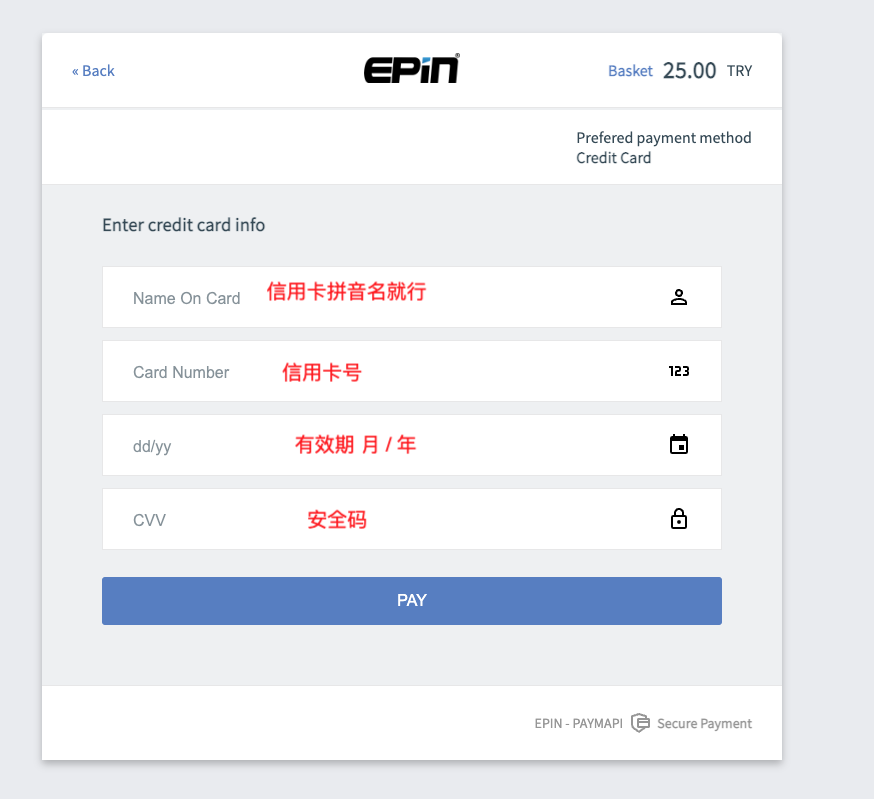
这图片上的信息用过信用卡的应该都不陌生,照着信用卡信息填就行, 填好后点PAY
支付认证
- 没什么好说的看图就行,选中然后下一步
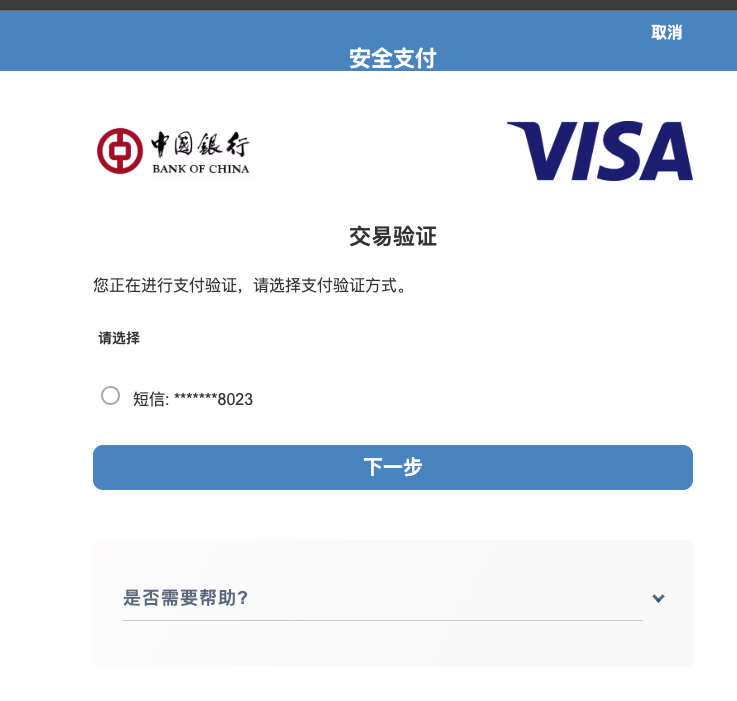
- 输入验证码,提交
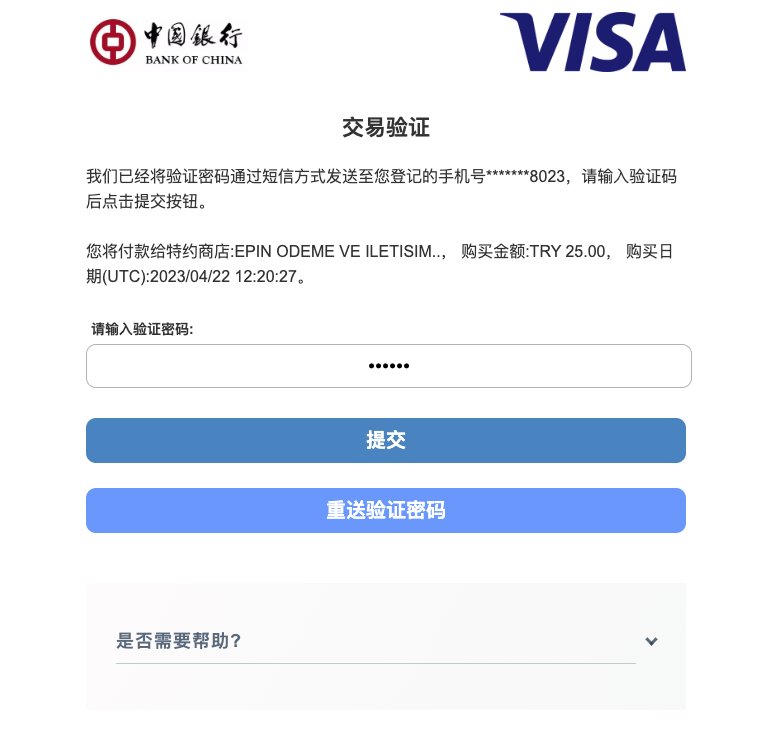
- 购买成功,点击DEVAM
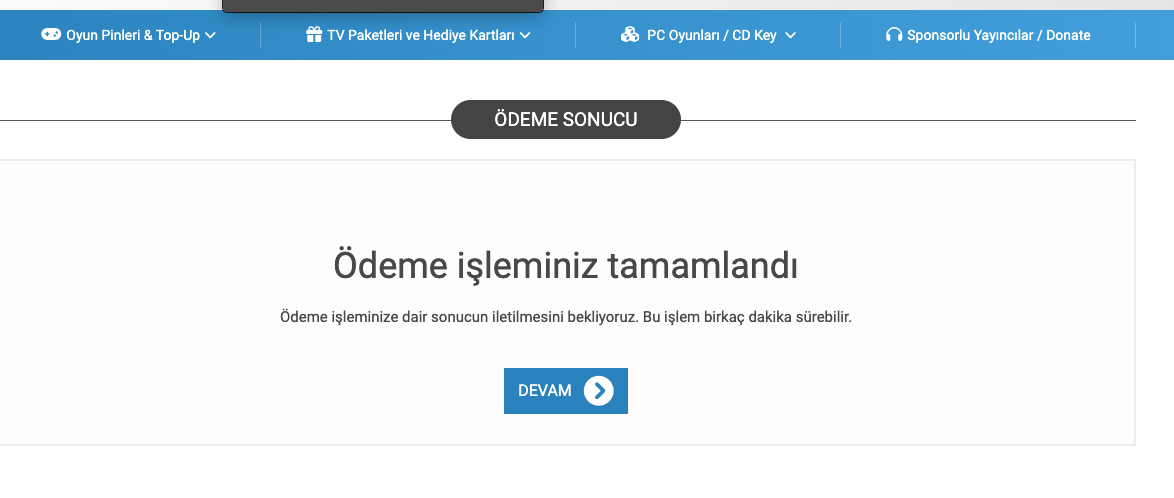
订单中心
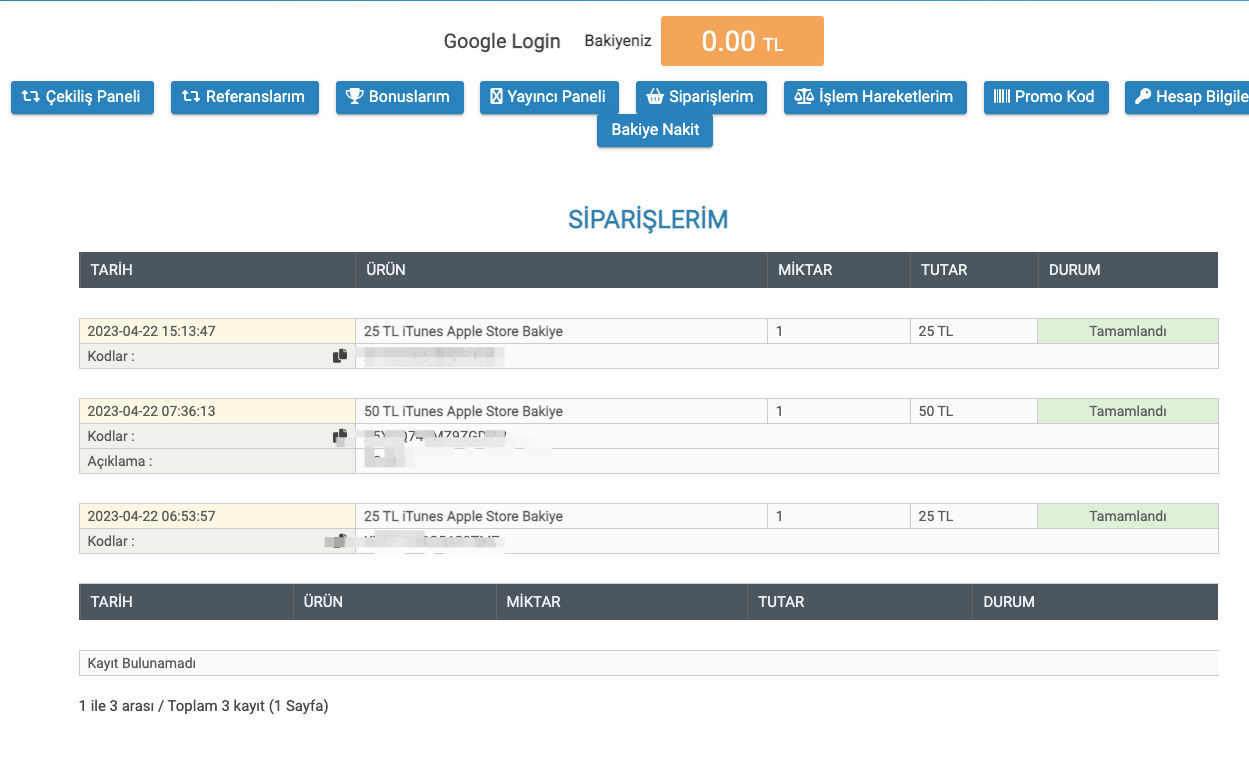
打码的地方就是礼品卡兑换码。
如果没有礼品卡兑换码而是一串土耳其语,不用担心那是因为没货了,等有货里立马就会变成礼品卡兑换码,亲测这个时间大概五个小时左右
四 兑换礼品卡
在登录土区账号的设备进入App Store,点击右上角头像,选择下图红框图
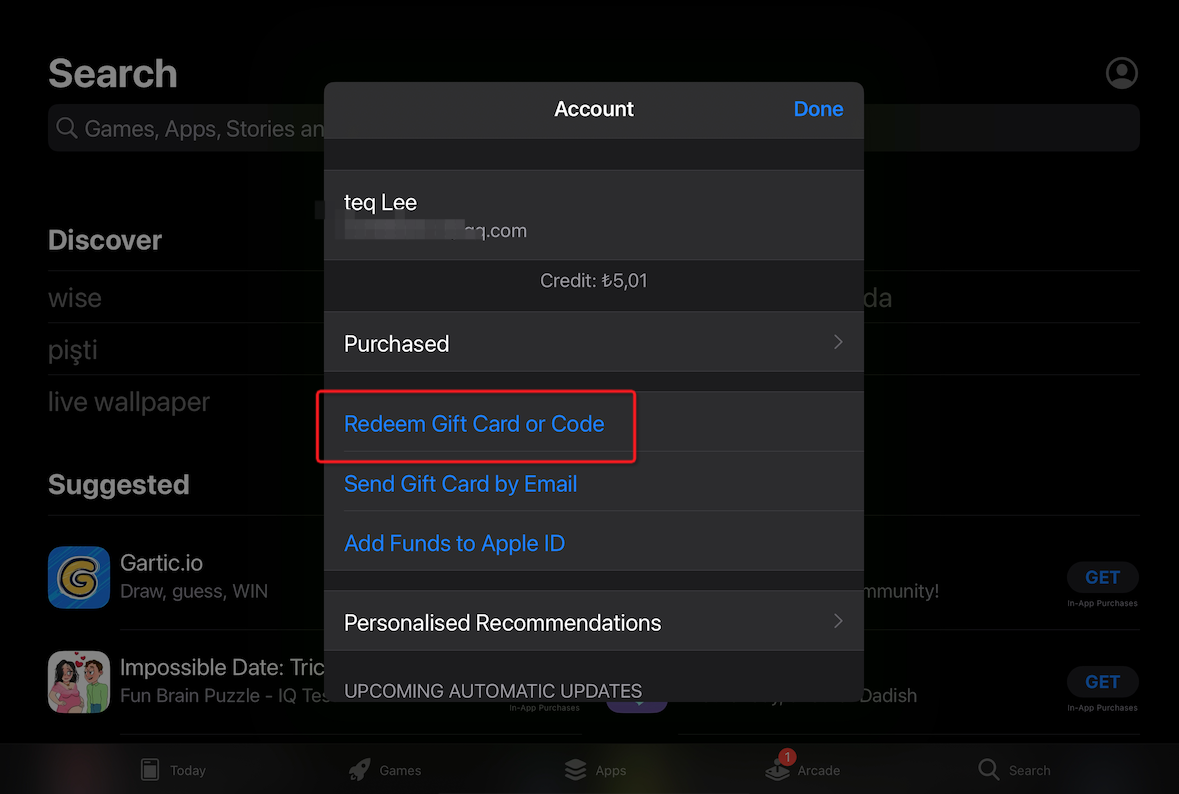
输入兑换码
- 点击下图红框处输入兑换码
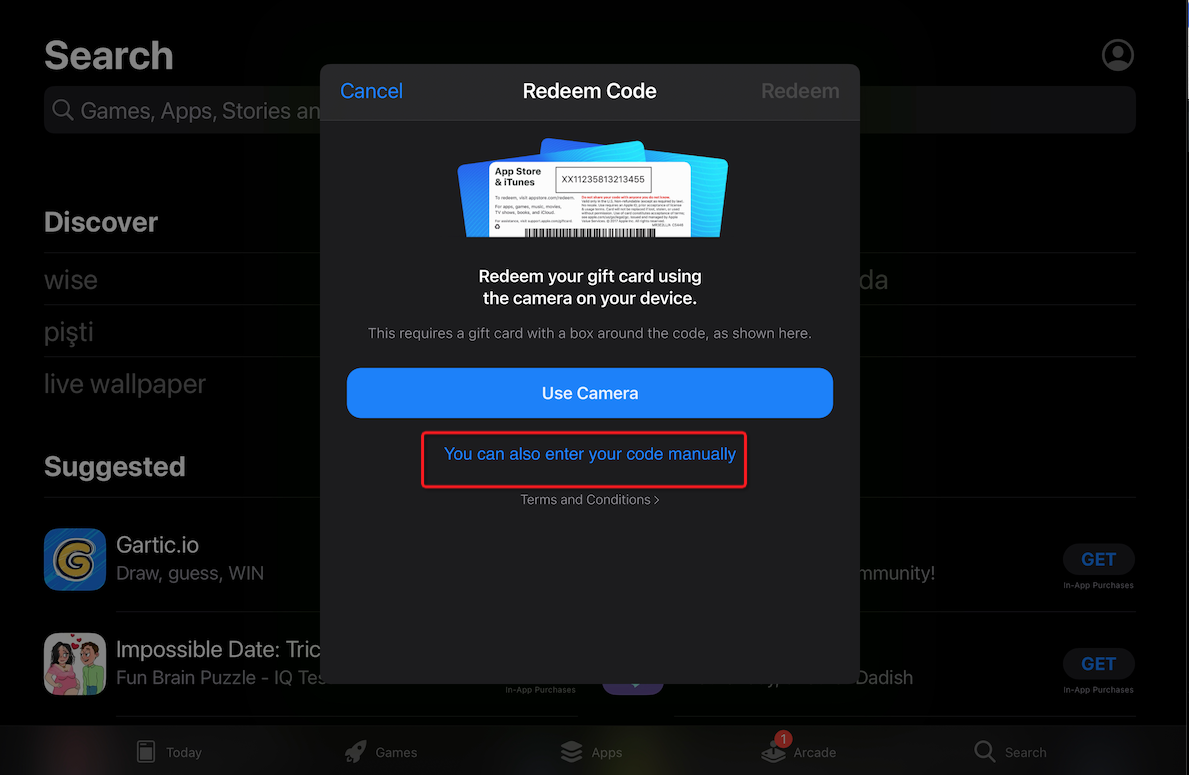
兑换成功
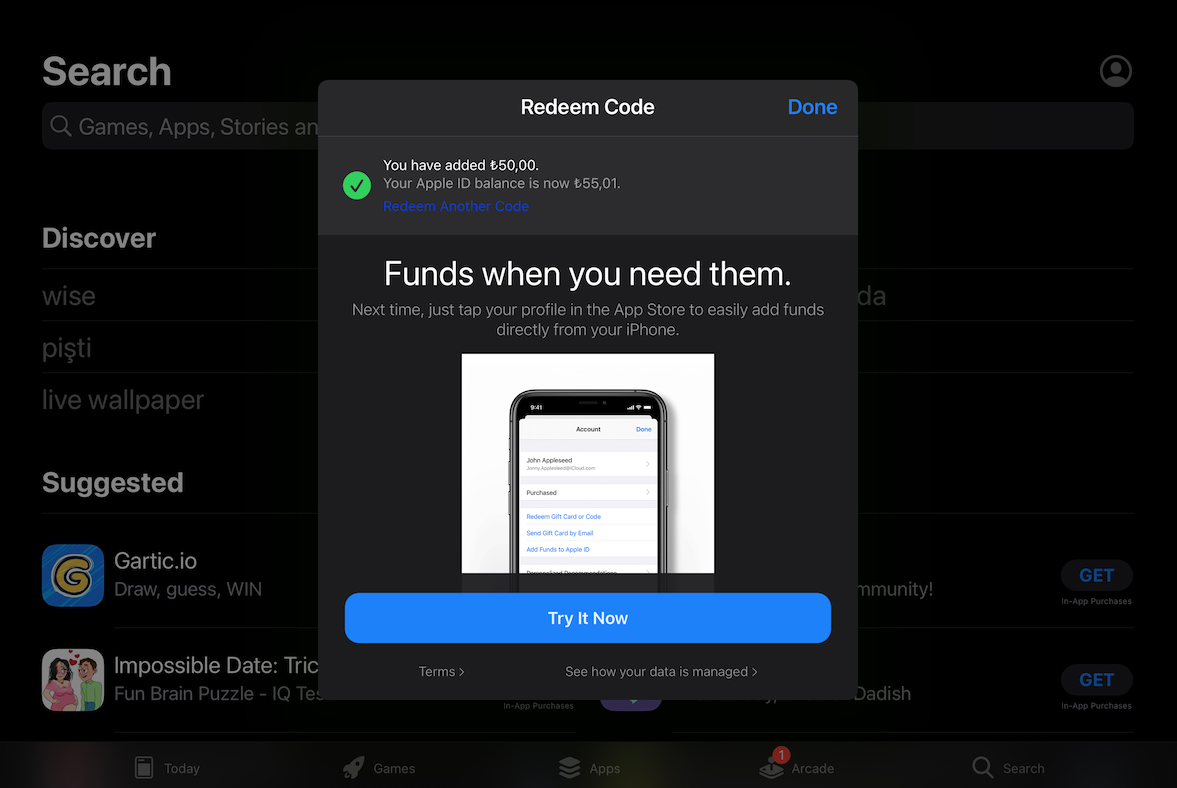
五 购买iCloud服务
土区账号设备进入【设置】》【自己头像】》【iCloud】》【管理储存空间】》【更改储存空间方案】
选择想要的iCloud存储大小,付款就行,付款时会自动使用礼品卡付款
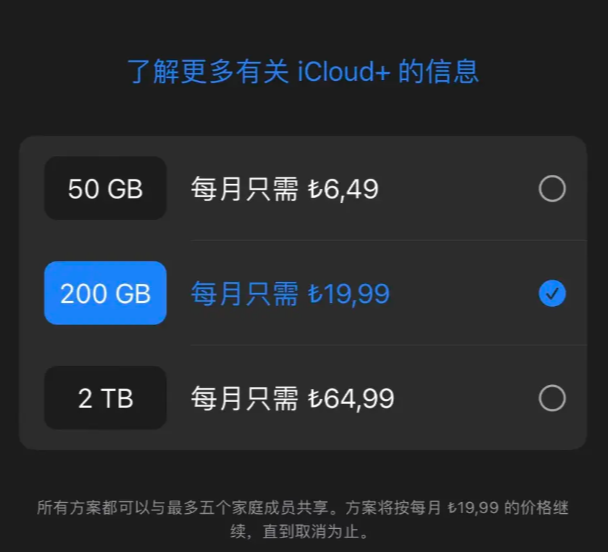
注意
如果兑换的时候不是成功页面,而是出现下面的弹框,那说明你的iCloud的账单地址和配送地址有问题,需要重写填写一个,附上土耳其地址生成器 - 土耳其身份生成器 - 土耳其信用卡生成器 (meiguodizhi.com)然后再去iCloud网页端去修改就可以了。
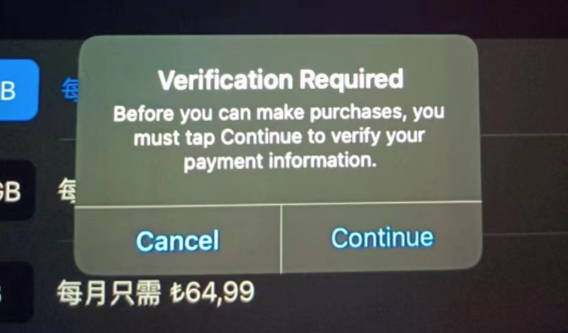
六 把土区iCloud分享给其他家庭成员
1.原主账号停止分享(如果之前已经有iCloud共享的话)
如果之前家庭已经开通了国区的iCloud,且全部成员在共享使用,那你需要关闭原来购买的iCloud服务;
方法:先登录国区家长账号(就是原来做分享的那个国区账号),停用其他成员的国区iCloud分享:【设置】》【头像】》【家人共享】》【iCloud+】》【停止与家人共享】
2.土区账号把iCloud共享给家庭成员
不管你的土耳其账号是家长还是成员,都可以通过以下操作将iCloud服务分享给家庭的其他成员;
土区账号的苹果设备,进入【设置】》【自己头像】》【iCloud】》【与家人共享】
然后,就可以把土区账号的iCloud空间分享给家庭的其他成员使用了,做完这些的时候家庭的其他成员应该自动可以使用共享出来的iCloud了。
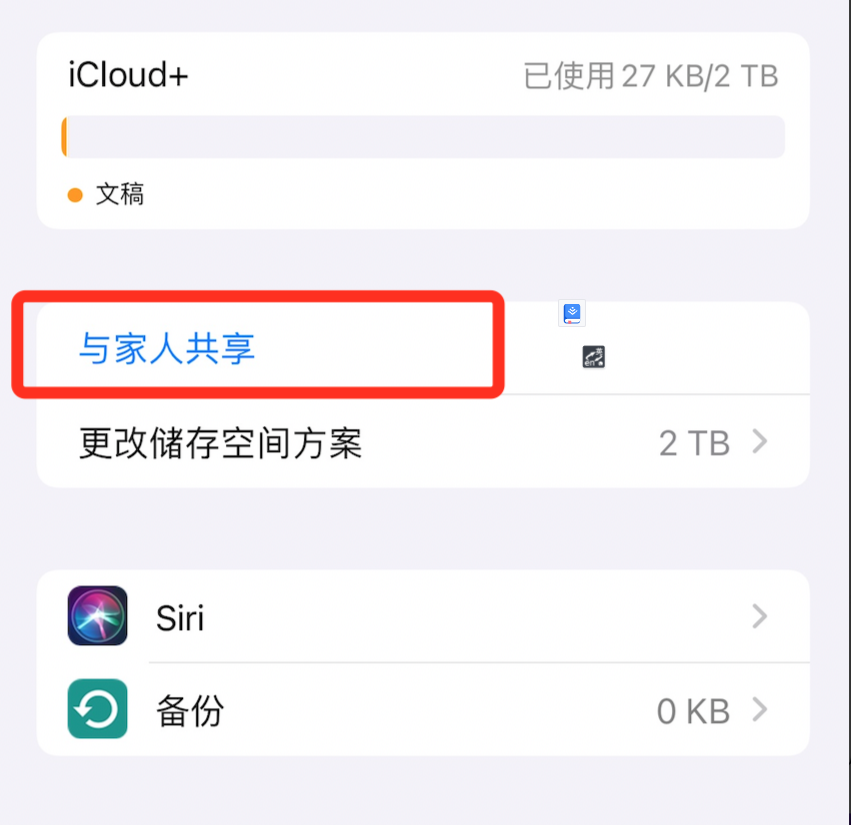
3.关闭主账号iCloud空间
主账号如果之前共享过,现在可以降级成免费的5GB空间,然后再选择使用土区账号的iCloud空间就好了
进入【设置】》【头像】》【iCloud】》【管理储存空间】》【更改储存方案】》【降级选项】》【选择5GB免费方案】即可。
然后再进入【设置】》【头像】》【iCloud】》【管理储存空间】》【更改储存空间方案】这时候会提示你是否使用土区账号共享的iCloud的选择是即可。
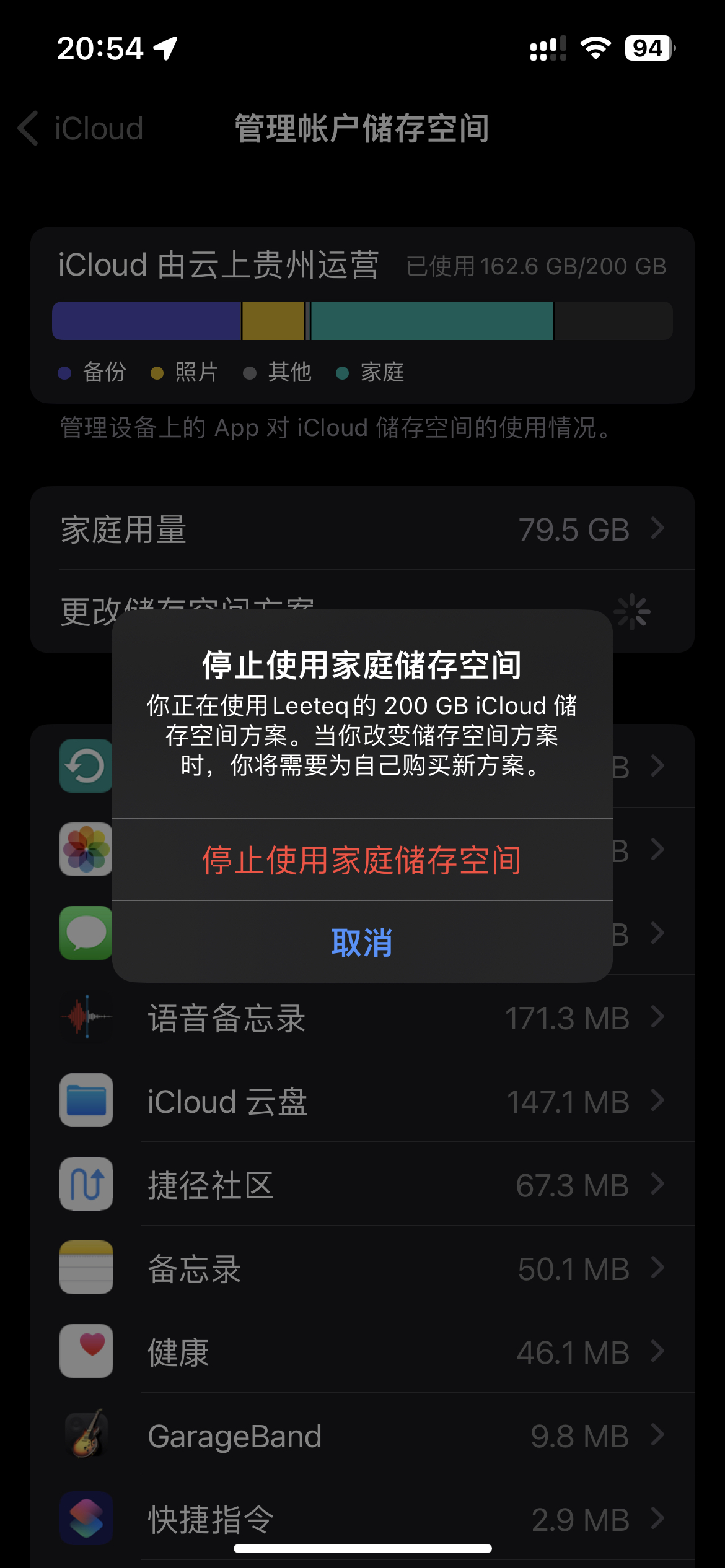
4.验证当前共享账号
查看方法:【设置】-【家人共享】-【订阅】,在已共享中查看iCloud+的空间是不是由土耳其账号提供。
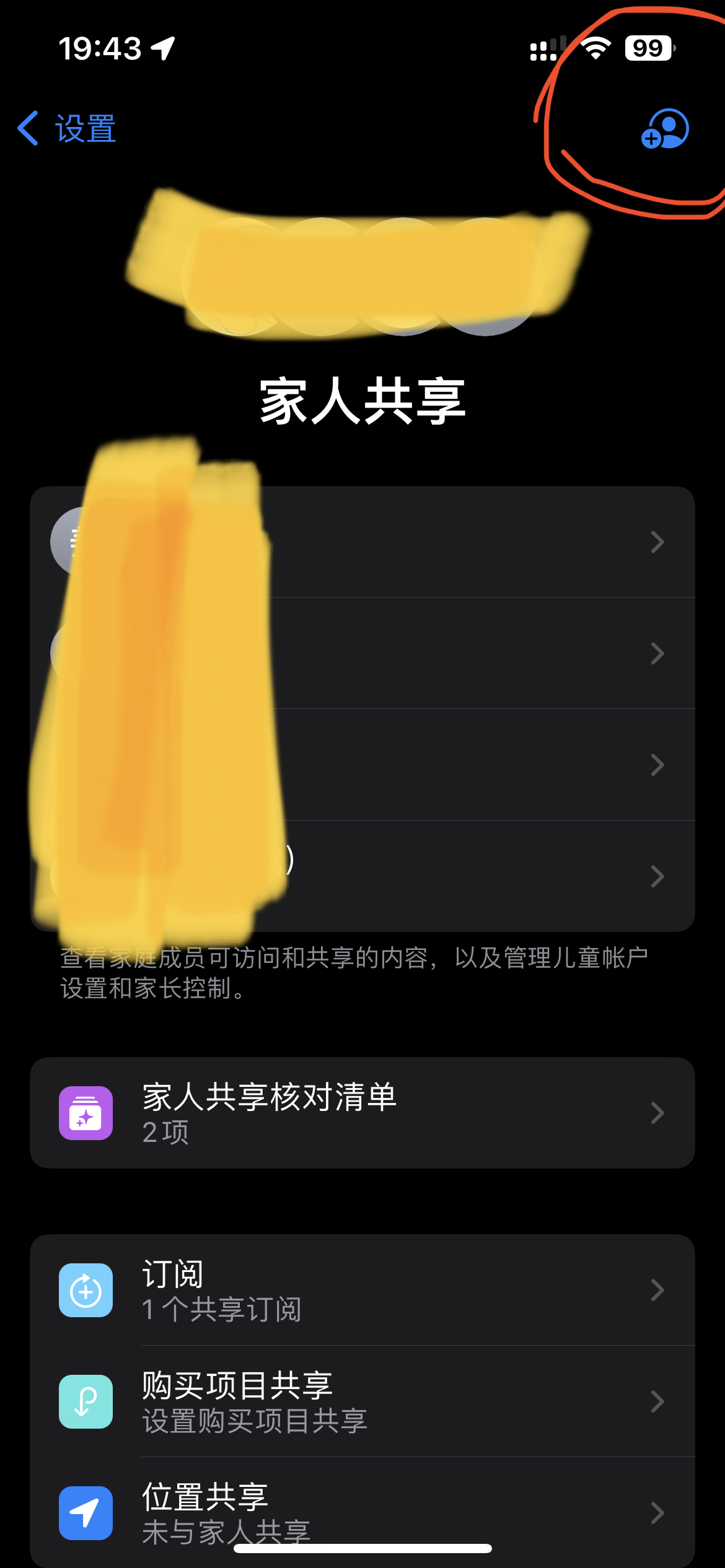
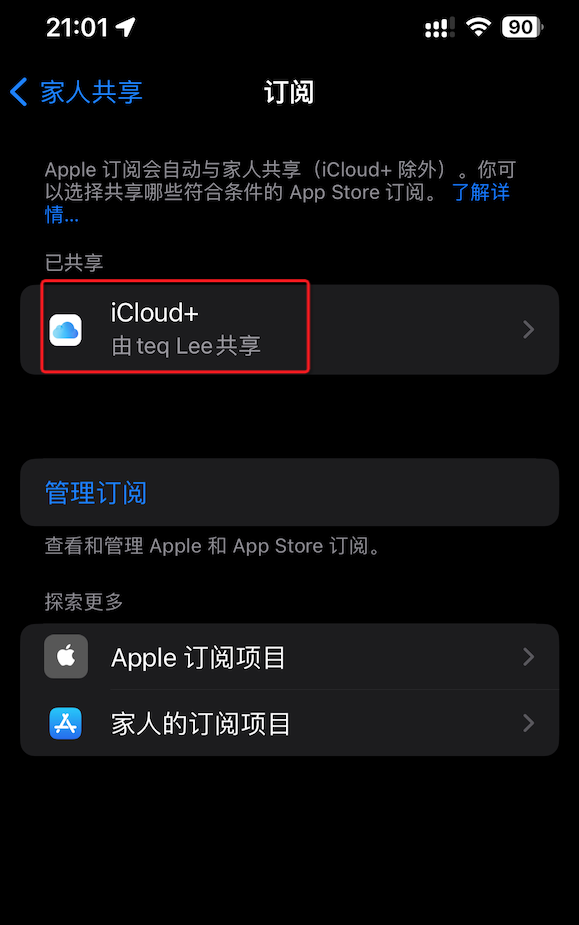
七 结束
到这里所有步骤就已经全部结束了,跟着做的话其实不难就是比较繁琐,最后祝大家都能成为土区人,有问题可以留言给我。